Paprastas ir greitas „Android“ šakninio programavimo vadovas

Įvedę root teises į „Android“ telefoną, gausite visišką prieigą prie sistemos ir galėsite paleisti daugybę programų, kurioms reikalinga root teisė.
„Privatumas yra prigimtinė teisė“. Visi turime teisę laikyti ką nors privataus, slėpti failus ir aplankus išmaniajame telefone ar kompiuteryje. Ir tame nėra nieko blogo, kol tai, ką norite išlaikyti paslaptyje, įstatymo akyse nėra visiškai teisėta.
Ar galvojate, kur aš einu su tuo? Na, jei jūs taip pat norite, kad failai būtų privatūs „Android“, yra būdas. Šiame tinklaraštyje aptarsime, kaip paslėpti failus ir aplankus „Android“ išmaniajame telefone. Jei norite paslėpti nuotraukas arba programas, tam yra kitas būdas.
Paslėptuose failuose ir aplankuose gali būti bet kas nuo vaizdų, dokumentų, garso iki vaizdo failų. Žinoma, galite užrakinti telefoną ir netgi apsaugoti savo aplankus slaptažodžiu, kad išvengtumėte neteisėtos prieigos. Tačiau kartais jūsų artimiausi draugai ar šeima gali jus pakankamai įtikinti, kad atskleistumėte PIN kodą arba slaptažodį. Bet jei paslėpsite failus ir aplankus „Android“, niekas nesužinotų apie šių failų egzistavimą.
Veiksmai, kaip paslėpti failą ar aplanką „Android“.
Prieš pradėdami slėpti failus ir aplankus „Android“, būtina patikrinti, ar turite galimybę matyti tuos paslėptus failus telefone. Daugumoje „Android“ išmaniųjų telefonų šis nustatymas yra numatytojoje „File Explorer“ programoje, kuri leidžia vartotojams peržiūrėti arba slėpti failus. Jei šio nustatymo neturite, galite atsisiųsti trečiosios šalies įrankį, pvz., „File Explorer“: garsą, vaizdo įrašą, vaizdus ir dokumentus, kad peržiūrėtumėte paslėptus failus.
Atsisiųskite dabar: „ File Explorer“: garsas, vaizdo įrašai, vaizdai ir dokumentai
Atlikite šiuos veiksmus, kad paslėptumėte failą arba aplanką „Android“ naudodami numatytąją „File Explorer“ arba aukščiau pateiktą programą:
1 veiksmas : savo išmaniajame telefone paleiskite „File Explorer“ ir eikite į failą ir aplanką, kurį norite paslėpti.
2 veiksmas : pasirinkite tą failą arba aplanką ir bakstelėkite pervardyti parinktį.
3 veiksmas : kai gausite teksto laukelį failo pervadinimui, priešais pavadinimą pridėkite tašką arba tašką ir spustelėkite Gerai.
Pavyzdžiui : jei turite aplanką pavadinimu „Personal Music“, pradžioje pridėkite tašką ir pakeiskite jį į „.Personal Music“.
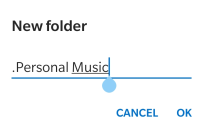
4 veiksmas : aplankas išnyks, nebent „Android“ įjungsite parinktį „Rodyti paslėptus failus“.
5 veiksmas : norėdami peržiūrėti failus ir aplankus, turėsite įjungti parinktį „Rodyti paslėptus failus“ arba naudoti trečiosios šalies failų naršyklės programą, tokią kaip pateikta aukščiau.
6 veiksmas : norėdami pašalinti paslėptą atributą, pašalinkite tašką failo pavadinimo pradžioje ir galėsite lengvai peržiūrėti failus. Šis procesas yra daug paprastesnis nei IP adreso slėpimas, kuris yra gana sudėtingas.
Taip pat skaitykite: 10 geriausių failų bendrinimo programų, skirtų „Android 2020“ – geriausios failų perkėlimo programos
Kaip peržiūrėti paslėptus failus „Android“?
Norėdami peržiūrėti paslėptus failus „Android“, turite įjungti parinktį, leidžiančią vartotojams juos peržiūrėti. Jei norite naudoti numatytąją funkciją, galite atlikti šiuos veiksmus:
1 veiksmas : atidarykite numatytąją failų naršyklę ir pasiekite vidinę atmintį.
2 veiksmas : Kai galėsite peržiūrėti visus aplankus, bakstelėkite tris taškus viršutiniame dešiniajame kampe ir bakstelėkite „Rodyti paslėptus failus“. Galėsite peržiūrėti visus paslėptus failus ir aplankus savo failų naršyklėje.
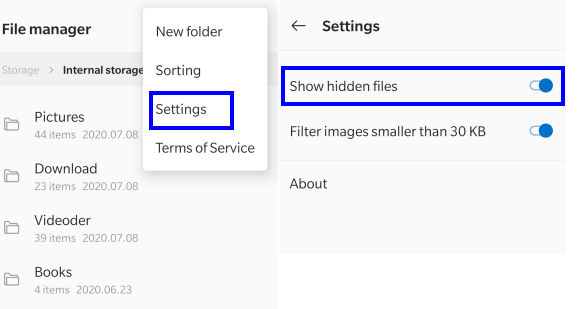
Jei įdiegėte programą „File Explorer: Audio, Video, Images and Documents“, galite atlikti šiuos veiksmus:
1 veiksmas : bakstelėkite programos nuorodą, kad paleistumėte programą.
2 veiksmas : spustelėkite tris taškus viršutiniame dešiniajame kampe.
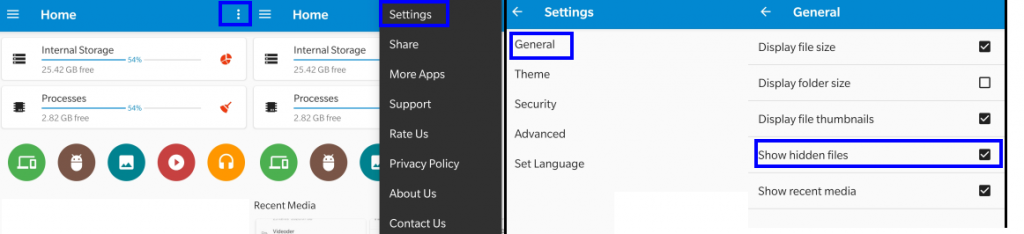
3 veiksmas : kontekstiniame meniu spustelėkite parinktį Nustatymai, tada spustelėkite Bendra.
4 veiksmas : bakstelėkite žymimąjį laukelį šalia „Rodyti paslėptus failus“.
Paslėpti failai dabar bus matomi jums.
Taip pat skaitykite: 19 geriausių atsisiuntimų tvarkyklė, skirta „Android 2020“.
Priežastis, kodėl veikia paprastas taškas arba taškas?
„Android“ šią funkciją pasiskolino iš „Linux“ sistemų, kuriose ji užprogramuota laikyti paslėptą failą ar aplanką, kurio pavadinimo pradžioje yra taškas. Taškas "." suaktyvina paslėptą failo ar aplanko atributą „Android“. Tai daroma kaip atsargumo priemonė, kad vartotojai neištrintų svarbių sistemos failų. Funkcija „Rodyti paslėptus failus“ visada yra išjungta pagal numatytuosius nustatymus, o prie visų pagrindinių sistemos failų bus nurodytas taškas prieš jų pavadinimą. Įjungę „Rodyti paslėptus failus“, nustebsite išmaniajame telefone pamatę kelis sistemos failus. Šis procesas neveikia Windows operacinėje sistemoje .
Taip pat skaitykite: Kaip perkelti failus iš kompiuterio ir „Android“ telefono
Kaip paslėpti failus ir aplankus „Android“ naudojant programą?
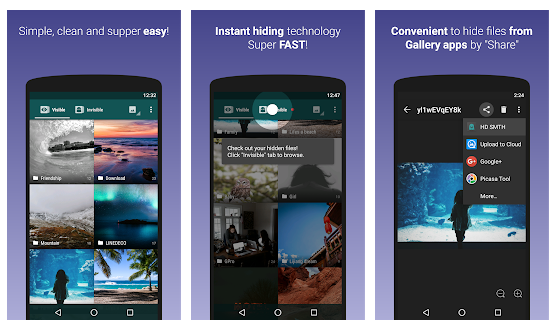
Vaizdo sutikimas: „Google“.
Yra dar viena programa, leidžianti vartotojams paslėpti nuotraukas ir vaizdo įrašus keliais paprastais bakstelėjimais, tai yra Slėpti kažką. Tada failus galima peržiūrėti tik per programą, kurią, žinoma, galima užrakinti PIN kodu arba slaptažodžiu. Failai, kurie yra paslėpti šios programos, nebebus pasiekiami numatytojoje failų naršyklėje.
Atsisiųskite „Paslėpti ką nors“. https://play.google.com/store/apps/details?id=com.colure.app.privacygallery
Programa yra nemokama, tačiau ji taip pat turi aukščiausios kokybės versiją, kurią įsigijus galite užmaskuoti programą „ Hide Something “ į paprastą skaičiuotuvo programą. Tikrąją „ Hide Something“ programą galite pasiekti tik tada, kai įvesite teisingą prieigos kodą netikroje skaičiuoklės programoje.
Paskutinis žodis apie veiksmus, kaip paslėpti failą ar aplanką „Android“.
Failus ir aplankus „Android“ išmaniajame telefone, skirtingai nei „ iPhone“, paprasta paslėpti . Aš nenoriu naudoti trečiosios šalies įrankio failams ir aplankams paslėpti. Be to, jei pašalinsite trečiosios šalies programą, joje paslėpti failai taip pat bus prarasti. Daugumoje „Android“ versijų yra numatytoji parinktis peržiūrėti / slėpti jau integruotus failus, taip pat nereikia naudoti trečiosios šalies „File Explorer“.
Sekite mus socialiniuose tinkluose – Facebook ir YouTube . Jei turite klausimų ar pasiūlymų, praneškite mums toliau pateiktame komentarų skyriuje. Norėtume su jumis susisiekti ir pasiūlyti sprendimą. Reguliariai skelbiame patarimus ir gudrybes bei įprastų su technologijomis susijusių problemų sprendimus.
Įvedę root teises į „Android“ telefoną, gausite visišką prieigą prie sistemos ir galėsite paleisti daugybę programų, kurioms reikalinga root teisė.
„Android“ telefono mygtukai skirti ne tik garsumui reguliuoti ar ekranui pažadinti. Atlikus kelis paprastus pakeitimus, jie gali tapti sparčiaisiais klavišais, skirtais greitai nufotografuoti, praleisti dainas, paleisti programas ar net įjungti avarines funkcijas.
Jei palikote nešiojamąjį kompiuterį darbe ir turite skubiai išsiųsti ataskaitą viršininkui, ką daryti? Naudokite išmanųjį telefoną. Dar sudėtingiau – paverskite telefoną kompiuteriu, kad galėtumėte lengviau atlikti kelias užduotis vienu metu.
„Android 16“ turi užrakinimo ekrano valdiklius, kad galėtumėte keisti užrakinimo ekraną pagal savo skonį, todėl užrakinimo ekranas yra daug naudingesnis.
„Android“ vaizdo vaizde režimas padės sumažinti vaizdo įrašą ir žiūrėti jį vaizdo vaizde režimu, žiūrint vaizdo įrašą kitoje sąsajoje, kad galėtumėte atlikti kitus veiksmus.
Vaizdo įrašų redagavimas „Android“ sistemoje taps lengvas dėka geriausių vaizdo įrašų redagavimo programų ir programinės įrangos, kurią išvardijome šiame straipsnyje. Įsitikinkite, kad turėsite gražių, magiškų ir stilingų nuotraukų, kuriomis galėsite dalytis su draugais „Facebook“ ar „Instagram“.
„Android Debug Bridge“ (ADB) yra galinga ir universali priemonė, leidžianti atlikti daugybę veiksmų, pavyzdžiui, rasti žurnalus, įdiegti ir pašalinti programas, perkelti failus, gauti šaknines ir „flash“ ROM kopijas, kurti įrenginių atsargines kopijas.
Su automatiškai spustelėjamomis programėlėmis. Jums nereikės daug ką daryti žaidžiant žaidimus, naudojantis programėlėmis ar atliekant įrenginyje esančias užduotis.
Nors stebuklingo sprendimo nėra, nedideli įrenginio įkrovimo, naudojimo ir laikymo būdo pakeitimai gali turėti didelės įtakos akumuliatoriaus nusidėvėjimo sulėtinimui.
Šiuo metu daugelio žmonių mėgstamas telefonas yra „OnePlus 13“, nes be puikios aparatinės įrangos, jis taip pat turi jau dešimtmečius egzistuojančią funkciją: infraraudonųjų spindulių jutiklį („IR Blaster“).







